- 动态与公告
- 新手指引
- 产品简介
- 购买指南
- 快速入门
- 操作指南
- 实践教程
- API 文档
- History
- Introduction
- API Category
- Making API Requests
- Instance Management APIs
- CheckInstance
- CheckInstanceName
- CreateImageAccelerationService
- CreateInstanceCustomizedDomain
- CreateInstanceToken
- DeleteImageAccelerateService
- DeleteInstance
- DeleteInstanceCustomizedDomain
- DeleteInstanceToken
- DescribeImageAccelerateService
- DescribeInstanceCustomizedDomain
- DescribeInstanceStatus
- DescribeInstanceToken
- DescribeInstances
- DescribeRegions
- ModifyInstance
- ModifyInstanceToken
- RenewInstance
- CreateInstance
- Namespace APIs
- Access Control APIs
- Instance Synchronization APIs
- Tag Retention APIs
- Trigger APIs
- Helm Chart APIs
- Image Repository APIs
- Custom Account APIs
- Data Types
- Error Codes
- 常见问题
- 相关协议
- 联系我们
- 词汇表
- 动态与公告
- 新手指引
- 产品简介
- 购买指南
- 快速入门
- 操作指南
- 实践教程
- API 文档
- History
- Introduction
- API Category
- Making API Requests
- Instance Management APIs
- CheckInstance
- CheckInstanceName
- CreateImageAccelerationService
- CreateInstanceCustomizedDomain
- CreateInstanceToken
- DeleteImageAccelerateService
- DeleteInstance
- DeleteInstanceCustomizedDomain
- DeleteInstanceToken
- DescribeImageAccelerateService
- DescribeInstanceCustomizedDomain
- DescribeInstanceStatus
- DescribeInstanceToken
- DescribeInstances
- DescribeRegions
- ModifyInstance
- ModifyInstanceToken
- RenewInstance
- CreateInstance
- Namespace APIs
- Access Control APIs
- Instance Synchronization APIs
- Tag Retention APIs
- Trigger APIs
- Helm Chart APIs
- Image Repository APIs
- Custom Account APIs
- Data Types
- Error Codes
- 常见问题
- 相关协议
- 联系我们
- 词汇表
操作场景
前提条件
在使用容器镜像服务 TCR 企业版内托管的私有镜像进行应用部署前,您需要完成以下准备工作:
已成功 购买企业版实例。
已成功 创建 TKE 集群。
如使用子账号进行操作,请参考 企业版授权方案示例 提前为子账号授予对应实例的操作权限。
如使用已有 TKE 集群,请确认操作子账号具有集群相关权限,请参考 TKE 集群权限管理。
操作步骤
准备容器镜像
步骤1:创建命名空间


步骤2:创建镜像仓库(可选)
说明:
通过 docker cli 或其他镜像工具,例如 jenkins 推送镜像至企业版实例内时,若镜像仓库不存在,将会自动创建,无需提前手动创建。
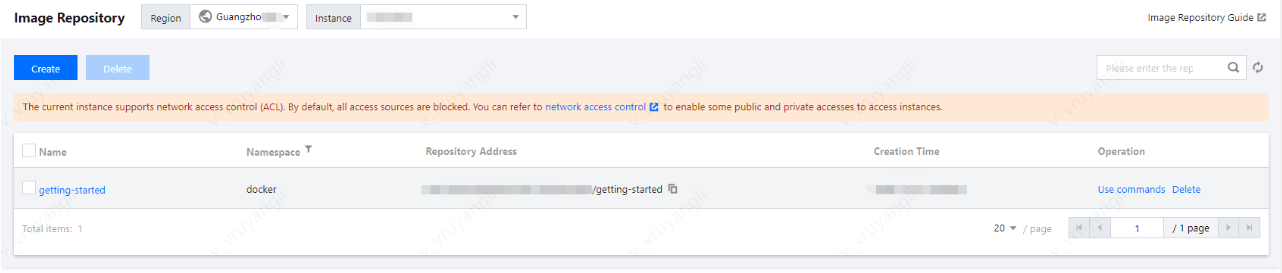
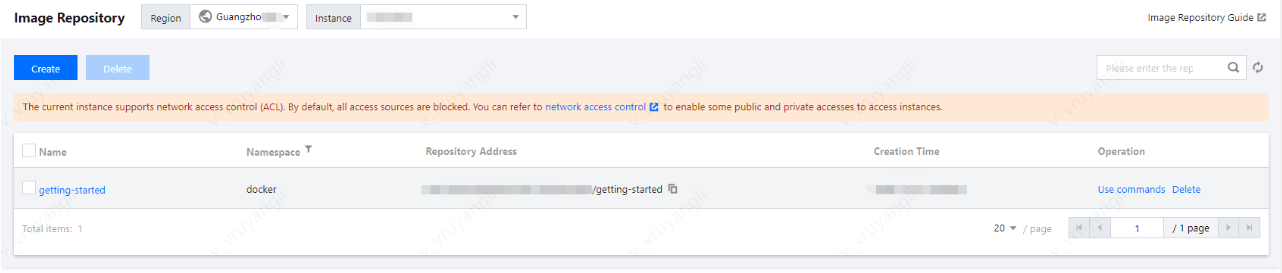
步骤3:推送容器镜像
您可通过 docker cli 或其他镜像构建工具(例如 jenkins)推送镜像至指定镜像仓库内,本文以 docker cli 为例。此步骤需要您使用一台安装有 Docker 的云服务器或物理机,并确保访问的客户端已在 配置网络访问策略 定义的公网或内网允许访问范围内。
1. 参考 获取实例访问凭证 获取登录指令,并进行 Docker Login。
2. 登录成功后,您可在本地构建新的容器镜像或从 DockerHub 上获取一个公开镜像用于测试。
本文以 DockerHub 官方的 Nginx 最新镜像为例,在命令行工具中依次执行以下指令,即可推送该镜像。请将 demo-tcr、docker 及 getting-started 依次替换为您实际创建的实例名称、命名空间名称及镜像仓库名。
docker tag getting-started:latest demo-tcr.tencentcloudcr.com/docker/getting-started:latest
docker push demo-tcr.tencentcloudcr.com/docker/getting-started:latest
配置 TKE 集群访问 TCR 实例
TCR 企业版实例支持网络访问控制,默认拒绝全部来源的外部访问。您可根据 TKE 集群的网络配置,选择通过公网或内网访问指定实例,拉取容器镜像。若 TKE 集群与 TCR 实例部署在同一地域,建议通过内网访问方式拉取容器镜像,该方式可提升拉取速度,并节约公网流量成本。
步骤1:在 TCR 实例中关联集群 VPC
为保障用户数据安全,新建的 TCR 实例默认拒绝全部来源的访问。为允许指定 TKE 集群可访问 TCR 实例拉取镜像,需将集群所在的 VPC 关联至 TCR 实例,并配置相应的内网域名解析。
1. 新建内网访问链路
2. 配置域名内网解析
步骤2:在 TKE 集群中安装 TCR 插件
如果当前您正在使用容器服务 TKE,请参考 TCR 说明 在 TKE 集群中安装 TCR 插件,并在 “TCR组件参数设置”窗口中勾选"启用内网解析功能"。该插件可自动为集群内节点配置关联 TCR 实例的内网解析,可实现内网免密拉取实例内镜像。
插件安装完成后,集群将具备内网免密拉取该关联实例内镜像的能力,无需额外配置。如下图所示:


说明:
当前 TCR 组件暂只支持 K8S 版本为 1.12、1.14、1.16、1.18、1.20 的集群,如集群版本暂不支持,请采用手动配置方式。
使用 TCR 实例内容器镜像创建工作负载
1. 登录容器服务控制台,选择左侧导航栏中的集群。
2. 选择需要创建工作负载的集群 ID,进入集群详情页。
3. 在集群详情页面,选择左侧工作负载 > Deployment。
4. 进入“Deployment” 页面,并单击新建。
5. 进入“新建Workload” 页面,根据以下主要参数信息,创建工作负载。
命名空间:根据需要选择。请确认安装 TCR 插件时,配置支持免密拉取的命名空间已包含此时需要的命名空间。
实例内容器:
镜像:单击选择镜像,并在弹出的“选择镜像”窗口中,选择容器镜像服务企业版,再根据需要选择地域、实例和镜像仓库。如下图所示:
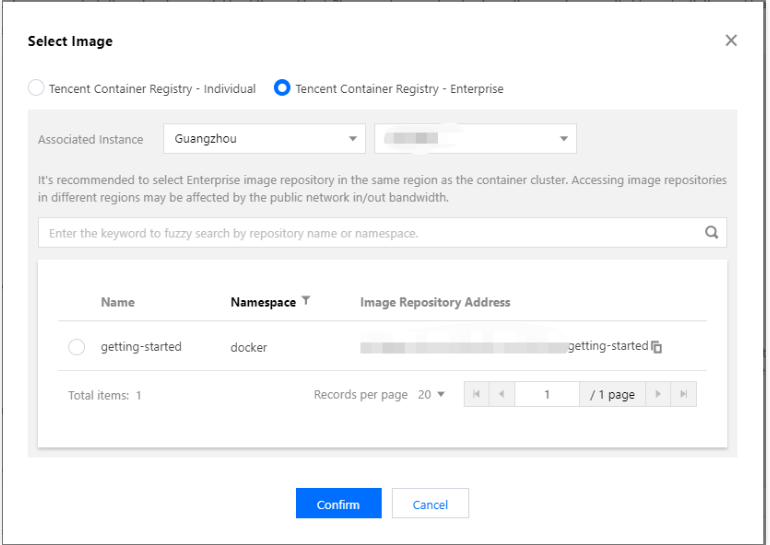
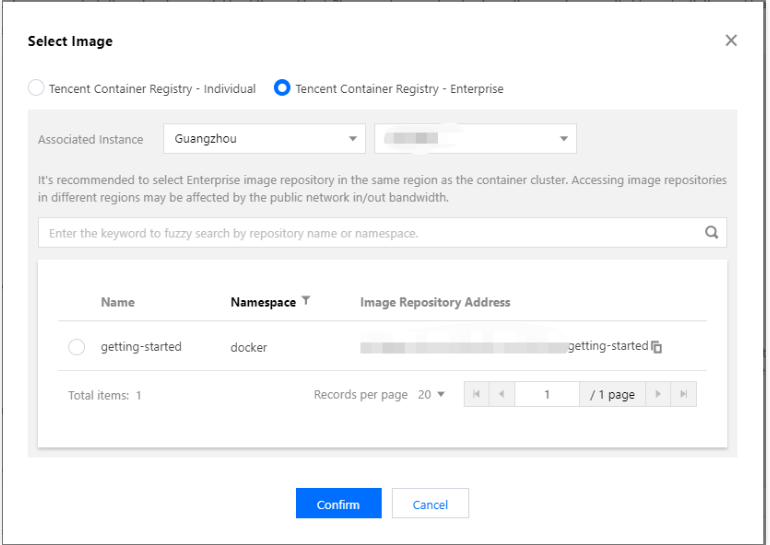
镜像版本:选择好镜像后,单击选择镜像版本,在弹出的“选择镜像版本”窗口中,根据需要选择该镜像仓库的某个版本。若不选择则默认为latest。
镜像访问凭证:如集群已安装 TCR 扩展组件,无需显式配置。请避免选择其他访问凭证,选择其他访问凭证将导致此工作负载无法加载 TCR 插件的免密拉取配置。
6. 完成其他参数设置后,单击创建workload,查看该工作负载的部署进度。
部署成功后,可在 “Deployment” 页面查看该工作负载的“运行/期望Pod数量”为“1/1”。如下图所示:
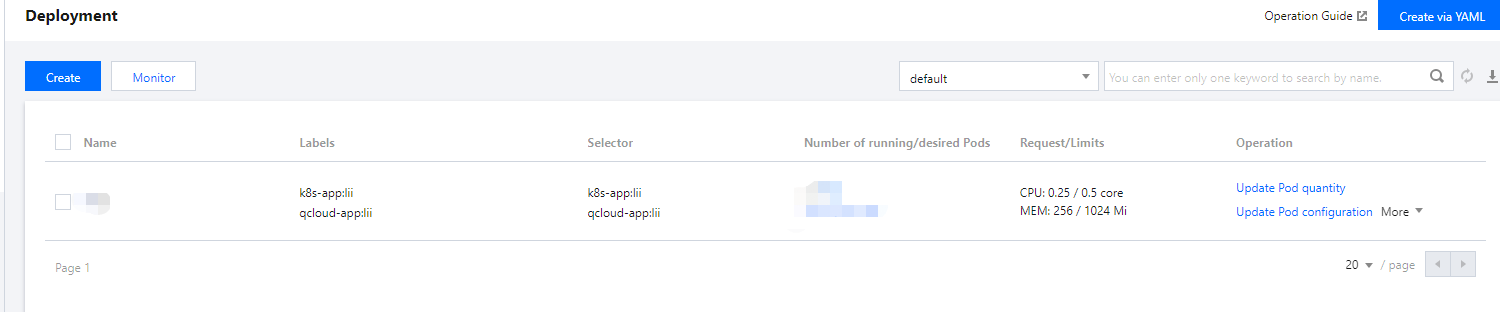
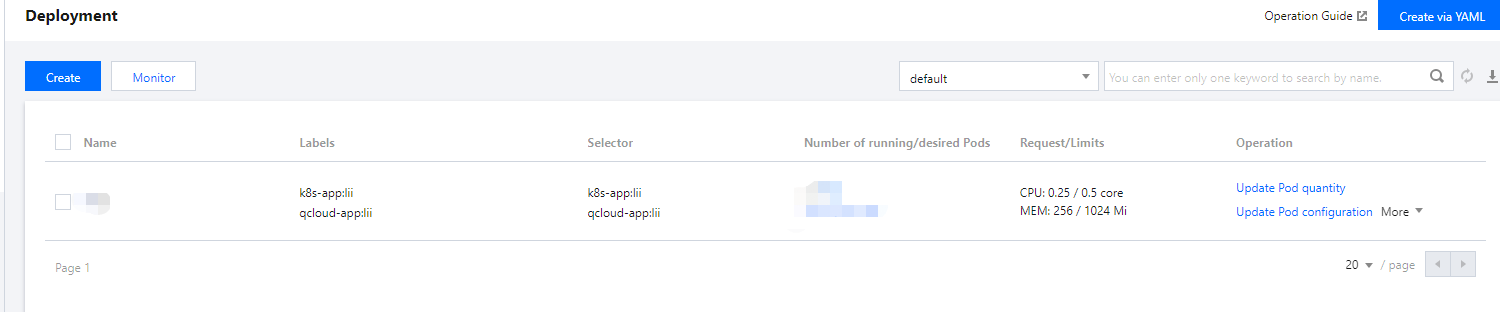

 是
是
 否
否
本页内容是否解决了您的问题?